Conas cosán fillteán iomlán na dtorthaí cuardaigh ríomhphoist a thaispeáint in Outlook?
Ar mhothaigh tú frustrachas riamh nach léiríonn an Outlook ach an fillteán ina bhfuil gach toradh cuardaigh meaitseála? Má tá fillteáin leis na hainmneacha céanna i do Outlook, tógann sé am an fillteán sonrach a aimsiú ceann ar cheann le haghaidh toradh cuardaigh áirithe. Is bealach éifeachtach duit cosán fillteán iomlán de thoradh cuardaigh ríomhphoist a fháil chun fillteán áirithe na ríomhphoist a ndearnadh cuardach orthu a fháil. Brabhsáil an t-alt seo a leanas le haghaidh faisnéise níos mionsonraithe.
Taispeáin cosán fillteán iomlán na dtorthaí cuardaigh ríomhphoist in Outlook
 Taispeáin cosán fillteán iomlán na dtorthaí cuardaigh ríomhphoist in Outlook
Taispeáin cosán fillteán iomlán na dtorthaí cuardaigh ríomhphoist in Outlook
Chun cosán fillteán iomlán ríomhphoist a fháil ar liosta na dtorthaí cuardaigh in Outlook, déan mar a leanas le do thoil.
1. Tar éis duit ríomhphoist a chuardach, roghnaigh ríomhphost le do thoil ar mhaith leat a chonair fillteán iomlán a thaispeáint.
2. Ansin cliceáil Cuardaigh > Uirlisí Cuardaigh > Lorg Casta in Outlook 2010/2013/2016, nó is féidir leat brú Ctrl + Shift +F eochracha aicearra chun an Aimsigh agus Ionadaigh fheidhm.
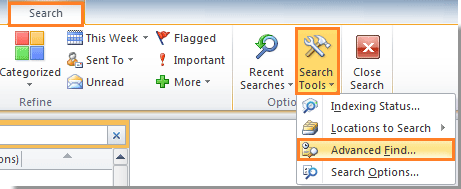
Leid: In Outlook 2007, cliceáil le do thoil uirlisí > Instant Search > Lorg Casta chun an F. a oscailtind agus Ionadaigh dialóg, féach an scáileán:
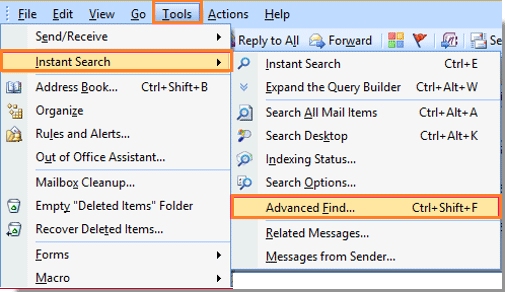
3. Sa popping suas Lorg Casta bosca dialóige, cliceáil le do thoil Brabhsáil cnaipe.
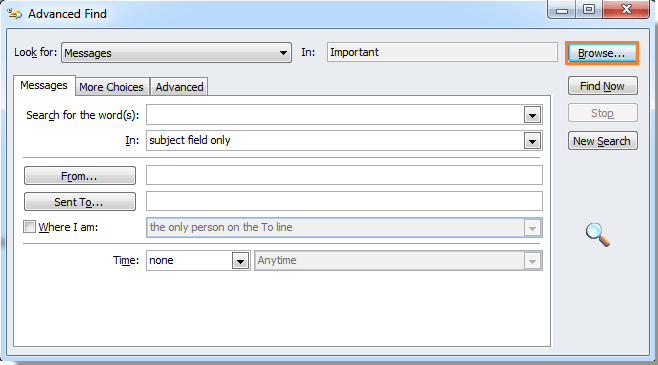
4. Tar éis cliceáil Brabhsáil cnaipe sa Lorg Casta bosca dialóige, a Roghnaigh Fillteán (í) beidh bosca dialóige aníos. Sa dialóg seo, is féidir leat a fheiceáil go ndearnadh seiceáil ar fhillteán sonrach do ríomhphoist roghnaithe atá suite  marc.
marc.
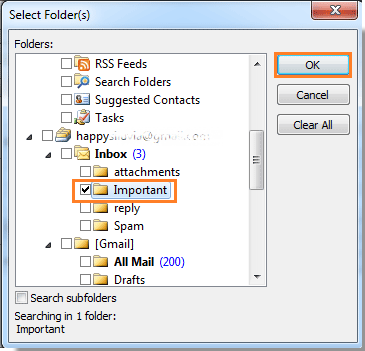
Is féidir leat sracfhéachaint ar an modh fillteáin iomlán de thoradh an chuardaigh leis an modh seo, agus téigh chuig an bhfillteán áirithe chun an ríomhphost a rinne tú a chuardach a fháil go héasca.
Sábháil nó Easpórtáil Il-ríomhphoist chuig comhaid fomat eile (PDF / HTML / WORD / EXCEL) in Outlook
|
| Uaireanta, b’fhéidir gur mhaith leat na ríomhphoist a shábháil nó a easpórtáil chuig fillteán mar chomhaid formáide eile, mar chomhaid PDF, Word nó Excel in Outlook. In Outlook, ní féidir le ceachtar den fheidhm Sábháil agus Easpórtáil an post seo a láimhseáil. Ach, Kutools le haghaidh Outlook's Save as file is féidir le fóntais ríomhphoist iolracha a onnmhairiú chuig fillteán mar chomhaid a bhfuil formáidí iolracha acu ag an am céanna. Cliceáil le haghaidh triail saor in aisce 45 lá! |
 |
| Kutools for Outlook: leis an iliomad breiseán áisiúil Outlook, saor in aisce le triail gan aon teorannú i 45 lá. |
Uirlisí Táirgiúlachta Oifige is Fearr
Kutools le haghaidh Outlook - Níos mó ná 100 Gnéithe cumhachtacha chun do Outlook a shárú
🤖 Cúntóir Ríomhphoist AI: Ríomhphoist pro toirt le draíocht AI - aon-cliceáil chun freagraí genius, ton foirfe, máistreacht ilteangach. Trasfhoirmigh ríomhphost gan stró! ...
📧 Uathoibriú Ríomhphoist: As Oifig (Ar fáil do POP agus IMAP) / Sceideal Seol Ríomhphoist / Auto CC/BCC de réir Rialacha Agus Ríomhphost á Sheoladh / Auto Ar Aghaidh (Ardrialacha) / Beannacht Auto Cuir leis / Scoilt Ríomhphoist Ilfhaighteoirí go huathoibríoch i dTeachtaireachtaí Aonair ...
📨 Bainistíocht Ríomhphost: Ríomhphoist a Athghairm go héasca / Bloc Ríomhphoist Scam ag Ábhair agus Daoine Eile / Scrios Ríomhphoist Dúblacha / Cuardach Casta / Comhdhlúthaigh Fillteáin ...
📁 Ceangaltáin Pro: Sábháil Baisc / Baisc Dícheangail / Comhbhrú Baisc / Auto Sábháil / Auto Dícheangail / Comhbhrúite Auto ...
🌟 Draíocht Chomhéadain: 😊Níos mó Emojis Pretty and Cool / Treisiú Do Tháirgiúlacht Outlook le Radhairc Tabbed / Íoslaghdaigh Outlook In ionad Deiridh ...
???? Wonders aon-cliceáil: Freagair Gach Duine le Ceangaltáin Isteach / Ríomhphoist Frith-Iascaireachta / 🕘 Taispeáin Crios Ama an tSeoltóra ...
👩🏼🤝👩🏻 Teagmhálaithe & Féilire: Baisc Cuir Teagmhálacha Ó Ríomhphoist Roghnaithe / Roinn Grúpa Teagmhála ar Ghrúpaí Aonair / Bain Meabhrúcháin Breithlá ...
Thar Gnéithe 100 Fan le do Thaiscéalaíocht! Cliceáil Anseo le Tuilleadh Amach.

